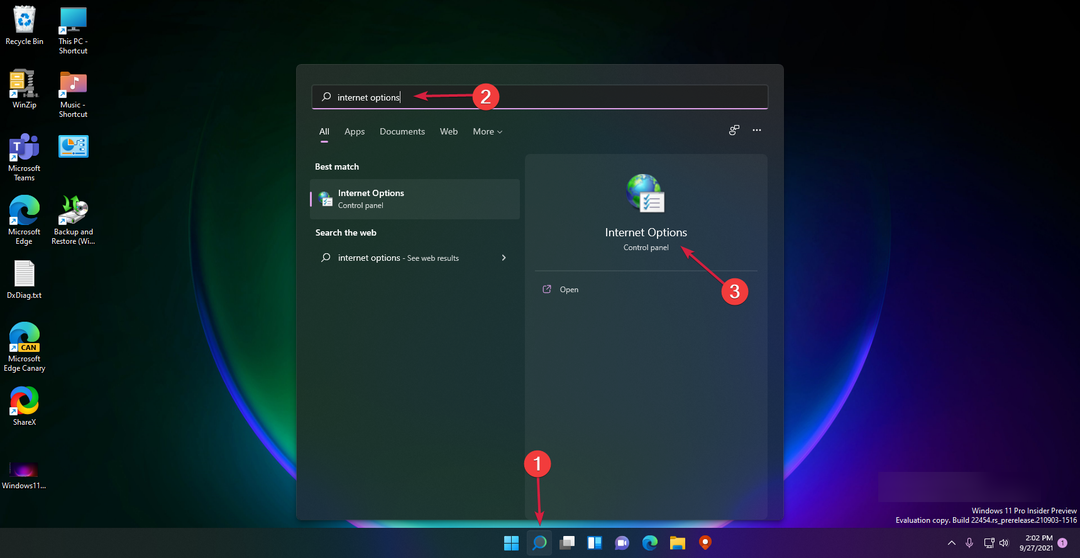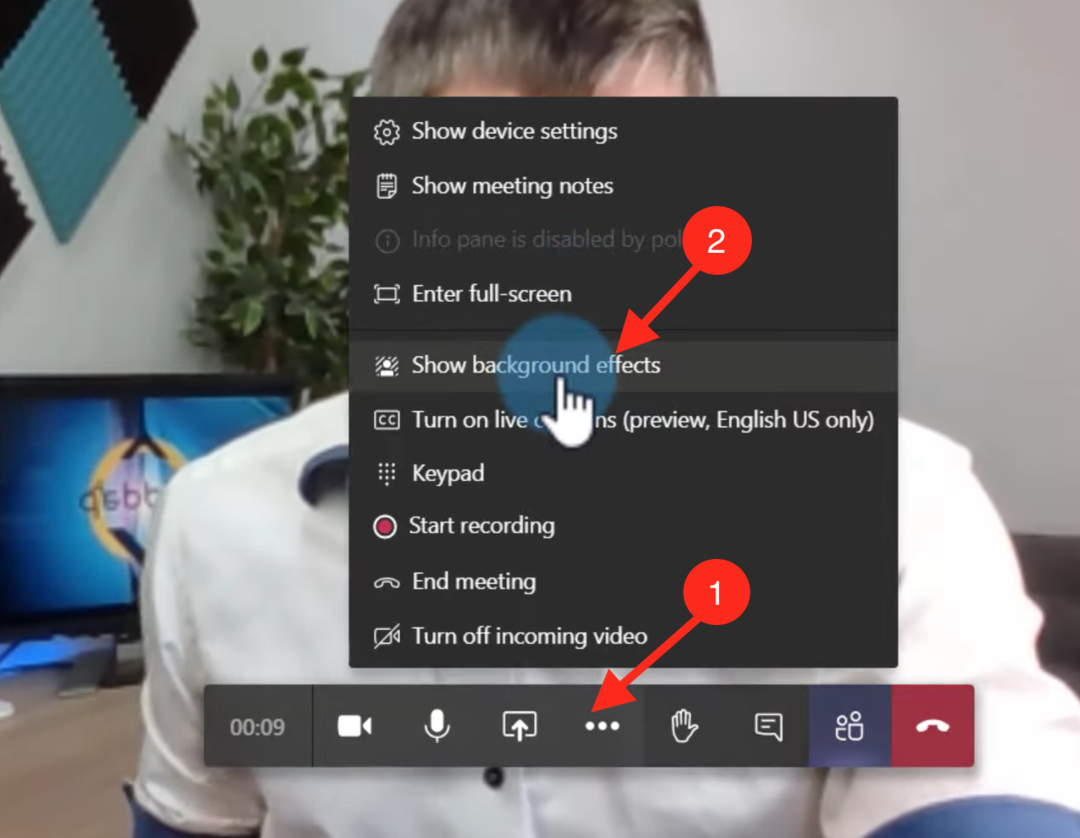- Microsoft a lansat în sfârșit o remediere în versiune 1.5.00.28567, iar utilizatorii pot acum să creeze întâlniri Teams în Outlook.
- Acest lucru vine la câteva luni după ce Microsoft a recunoscut problema.
- Așadar, află tot ce trebuie să știi despre actualizare și o soluție rapidă în cazul în care lucrurile încă nu funcționează.

În ultimul timp, mulți utilizatori și-au raportat incapacitatea de a crea întâlniri Teams din Outlook. Forumurile online sunt pline de mulți care își împărtășesc preocupările. Și se pare că Microsoft a venit în sfârșit și a lansat o remediere pentru activare Supliment pentru întâlniri de echipe în Outlook.
Patch-ul a fost lansat în versiunea Teams 1.5.00.28567, ca confirmat de Microsoft într-o postare oficială, iar cei care s-au actualizat deja pot acum să creeze fără probleme întâlniri în Teams. Doar actualizați Teams și sunteți gata!
Pentru cei care încă nu văd opțiunea, Microsoft a lansat o soluție pentru a face lucrurile să funcționeze. Aici, va trebui să vă asigurați că Pluginul Teams este adăugat la Outlook și activat.
Cum pot reactiva programul de completare pentru întâlniri Teams în Outlook?
Aceasta este o soluție și nu soluția reală. După cum sa raportat mai devreme, ar trebui mai întâi să actualizați aplicația Teams, iar dacă o versiune mai nouă nu este încă disponibilă pentru computer, urmați pașii de aici. În cele mai multe cazuri, nu veți avea nevoie de această soluție, iar actualizarea ar face truc.
- Lansa Outlook, și faceți clic pe Fişier meniul.

- Click pe Opțiuni.

- Acum, navigați la Adăugați ins filă, selectați Articole dezactivate sub Administra meniu derulant, apoi faceți clic pe Merge.

- Dacă vezi Echipe listat aici, selectați-l și apoi faceți clic pe Permite.
- Salvați modificările și reporniți Outlook.
- presa Windows + R a deschide Alerga, tip regedit, și apoi loviți introduce.

- Lipiți următoarea cale și apăsați introduce:
Computer\HKEY_CURRENT_USER\Software\Microsoft\Office\16.0\Outlook\Resiliency\DoNotDisableAddinList - Acum, faceți clic dreapta pe porțiunea goală, treceți cursorul peste nou, selectați DWORD (valoare pe 32 de biți), și numește-o TeamsAddin. FastConnect.
- După ce ați terminat, faceți dublu clic pe el, schimbați Date valorice la 1, apoi faceți clic pe Bine.

Asta este! Suplimentul Teams va fi activat și rămâne așa, datorită modificărilor de registru pe care le-ați făcut aici. Dar asigurați-vă că verificați în continuare actualizările și instalați-l de îndată ce una este disponibilă.
Microsoft a lansat în sfârșit o remediere pentru una dintre numeroasele probleme raportate de utilizatori și sperăm că și altele vor fi rezolvate în curând. Până atunci, împărtășiți-vă experiența cu Microsoft Teams în Outlook și dacă ați primit o actualizare.